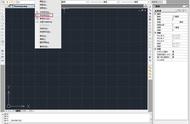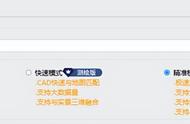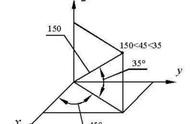在用CAD定位时如果想要X、Y轴坐标分别与图纸中的两个点对齐,也就是分别去两个点的X轴和Y轴坐标,该如何实现?本文小编就来给大家分享一下浩辰CAD软件中分别取两个点XY轴坐标的方法技巧吧!
在浩辰CAD软件中有多种方法可以实现分别取两个点XY轴坐标,比如:绘制辅助线、对象追踪和点过滤器,其中最简单就是点过滤器,下面就来给大家分享一下通过调用点过滤器来分别取两个点的XY轴坐标。
CAD点过滤器使用步骤:1、在浩辰CAD软件中打开图纸文件,然后通过调用快捷键【F3】启用对象捕捉,执行画圆命令输入:C,点击回车键。如下图所示:

CAD点过滤器使用步骤
2、此时系统提示指定圆心坐标,按住SHIFT键,点击鼠标右右键,即可打开捕捉右键菜单,在其中选择【点过滤器】—【.X】。如下图所示:

CAD点过滤器使用步骤
3、在图纸中点取X轴坐标,在使用点过滤器的过程中通常可以将(X,Y,Z)坐标分开定义,但由于大部分绘制的都是平面图,所以Z轴坐标是相同的;因此在定义完X轴坐标后,直接指定YZ坐标即可。
4、此时就已经将圆心定位到需要的位置了,输入或拖动光标确认圆半径即可。如下图所示:

CAD点过滤器使用步骤
本篇CAD教程小编给大家分享了浩辰CAD软件中通过调用点过滤器来分别取两个点XY轴坐标的具体操作步骤,你学会了吗?
,